Déteste le nouveau look de Twitter? Vous pouvez le changer
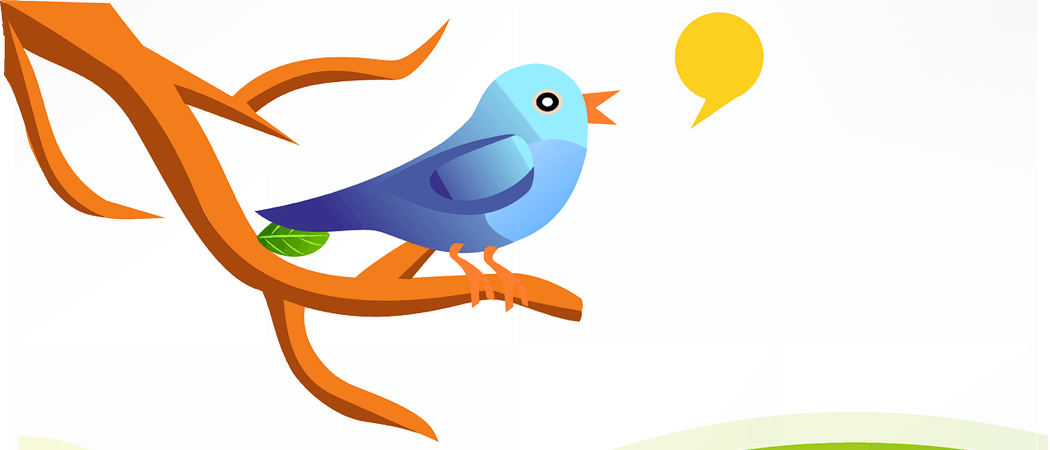
Twitter a récemment mis en place une interface mise à jour pour sa version Web de l'application. Si vous n'aimez pas la nouvelle interface utilisateur, voici deux manières de la modifier.
Twitter a récemment apporté des modifications à son utilisateurinterface pour la version de bureau. Et les nouvelles modifications imitent plusieurs des éléments de la version mobile. La société se vante d’ajouter plus de personnalisation et une expérience de navigation améliorée. Le changement le plus notable concerne la barre de navigation supérieure qui a été déplacée vers la gauche de l'écran.
Mais comme pour toute application en ligne majeure, cesles changements substantiels ne sont pas bien accueillis par tout le monde. Si vous n'êtes pas satisfait du nouvel agencement, vous pouvez retrouver l’ancienne apparence et vous sentir à l’aise. Voici deux manières de récupérer l'ancienne interface utilisateur Web de Twitter.
Obtenez le look ancien de Twitter Retour
Il n’existe pas de moyen «officiel» de récupérer l’ancien design de Twitter. Cependant, il existe quelques astuces que vous pouvez utiliser pour ramener l'interface à son apparence d'origine.
Tout d’abord, voyons comment utiliser certains paramètres Twitter cachés que vous ne connaissez probablement pas et qui sont profondément enfouis dans le système de menus. Clique sur le Plus bouton dans le menu à gauche. Puis naviguez vers Paramètres et confidentialité> À propos de Twitter> Répertoire.
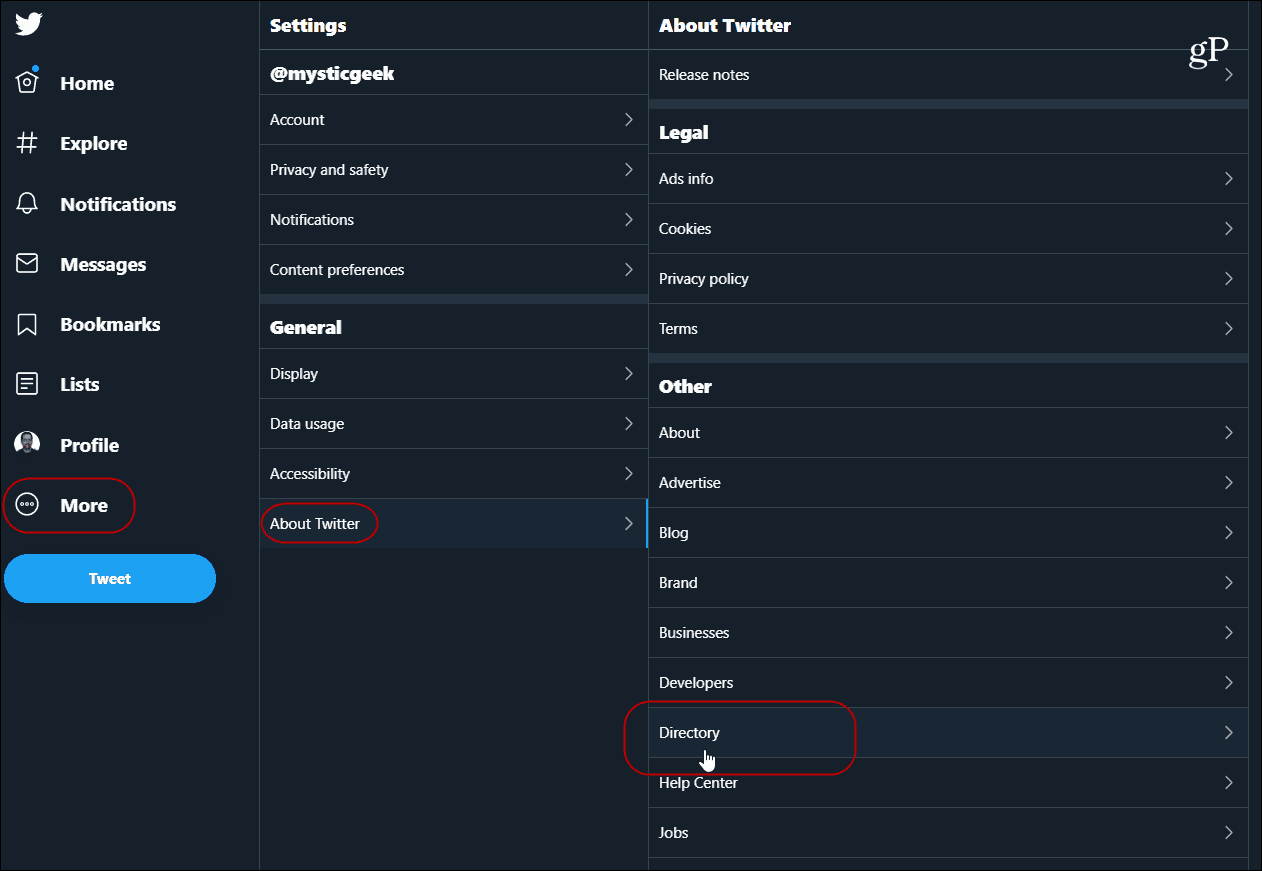
Maintenant, à partir de la page Répertoire, cliquez simplement sur le bouton Accueil ou Les notifications onglet dans le coin supérieur gauche en haut de la page. C’est ce qui vous donnera l’ancienne interface utilisateur Twitter que vous connaissez et que vous aimez.
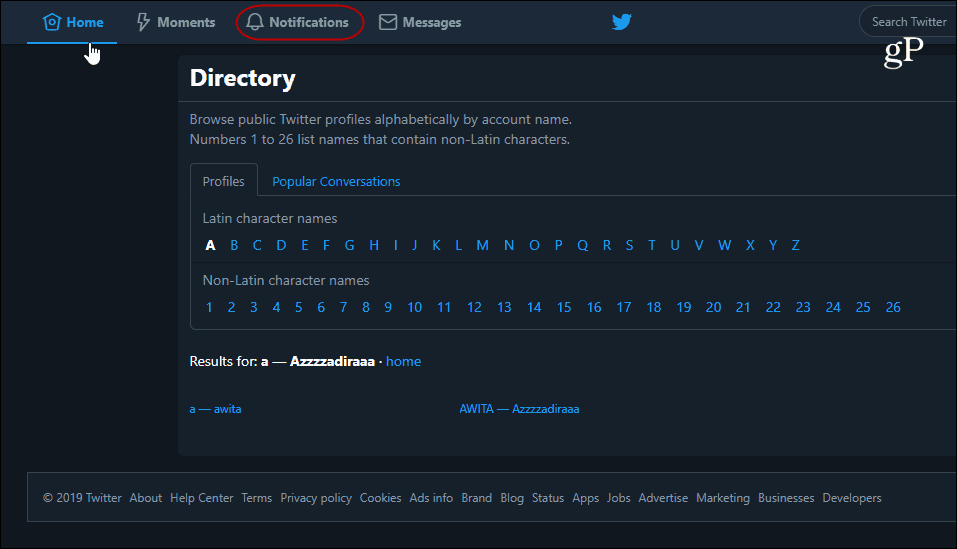
Gardez à l'esprit que cela reviendra à la «nouvelle» interface utilisateur chaque fois que vous en sortez. Donc, vous voudrez peut-être ajouter un signet à la page de répertoire Twitter ou simplement laisser l'onglet ouvert.
Utilisez l'extension GoodTwitter
Vous pouvez utiliser l'extension de navigateur appelée«GoodTwitter» pour rétablir votre expérience Twitter. L’extension est disponible pour Google Chrome et Firefox de Mozilla. Après l’avoir installé, allez sur Twitter et il se chargera de la façon dont vous vous en souveniez avant la nouvelle interface utilisateur. L’icône d’extension apparaît en bleu dans la barre d’outils quand elle fonctionne. Si cela ne fonctionne pas au début, effacez votre cache et rechargez la page.
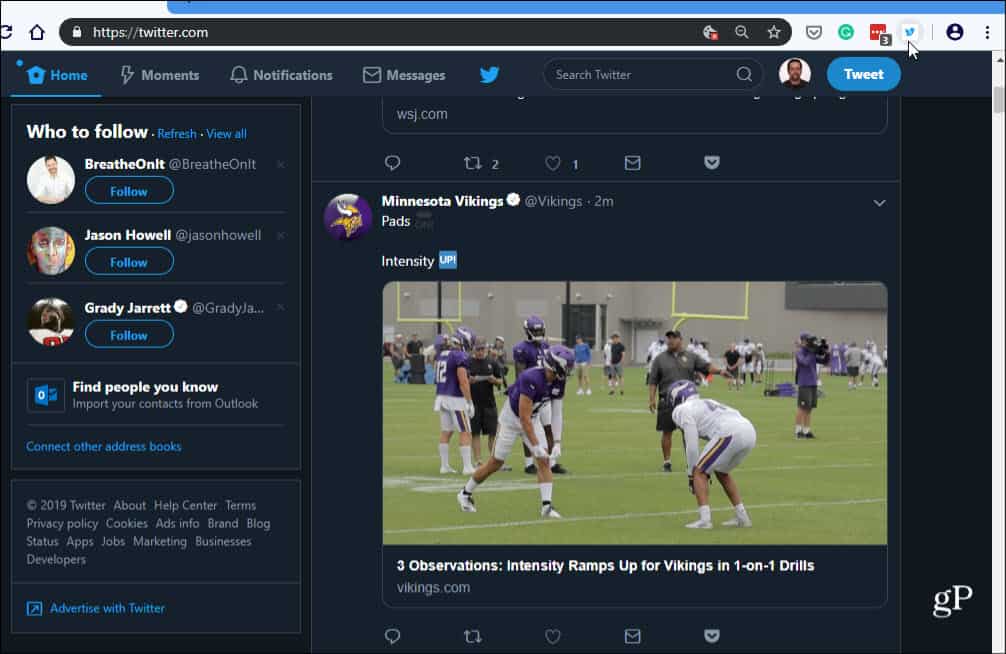
Notez que le navigateur Chrome vous avertira quel'extension lira votre historique de navigation. Cependant, le développeur insiste sur le fait qu’il ne le fait pas et publie un article détaillé expliquant pourquoi Chrome dit le contraire. Il a également créé le code d'extension Open Source que vous pouvez trouver sur GitHub.
Résumer
Il est important de noter que bien que ces optionstravaillent maintenant, ils ne le seront peut-être pas dans le futur. Si Twitter est lié et déterminé à faire de sa version Web une version similaire à celle de son homologue mobile, il risque à tout moment de rompre le «piratage du répertoire» ou l'extension. Mais entre-temps, utilisez l’une de ces astuces maintenant, pendant qu’elles fonctionnent.










laissez un commentaire